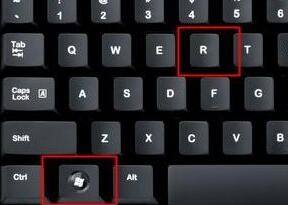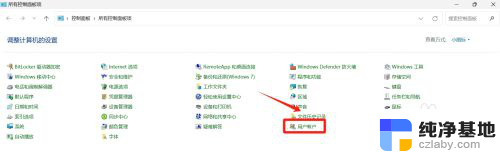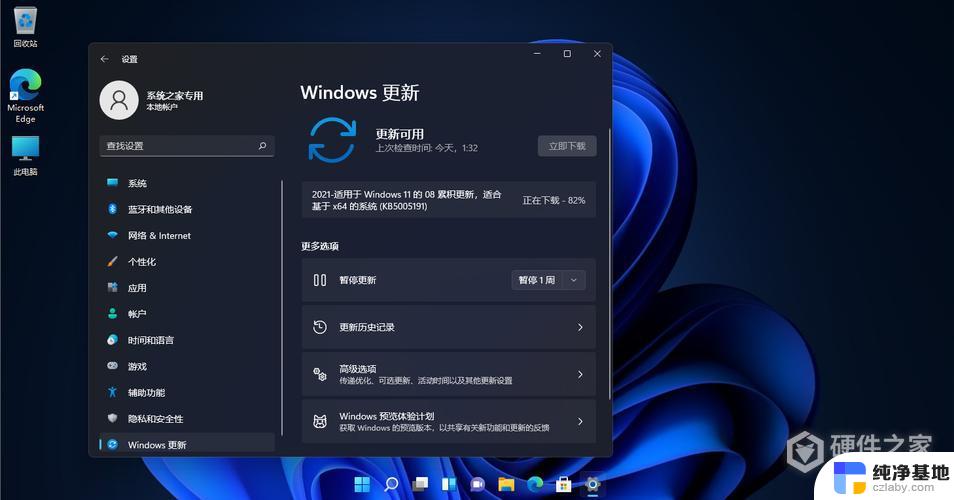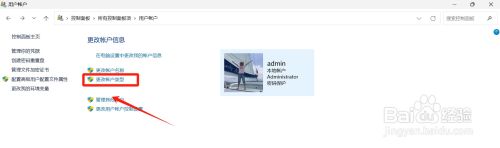如何获得管理员权限win11
更新时间:2024-10-03 17:05:12作者:yang
如何在Win11系统中获得管理员权限?管理员权限在操作系统中具有重要的作用,可以让用户拥有更多的操作权限和功能,要想开启Win11系统的管理员权限,可以通过以下几种方式来实现:第一种是通过控制面板中的用户账户设置进行操作,第二种是通过快捷键Win+X打开快捷菜单,选择计算机管理再选择本地用户和组进行设置。通过以上方法,您可以轻松获得管理员权限,让您在Win11系统中更加便捷地操作和管理。
win11管理员权限开启1、首先我们可以按住键盘的“win+r”键盘进入运行界面。

2、然后再运行界面输入“gpedit.msc”。
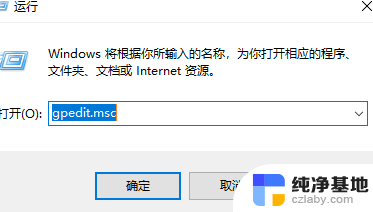
3、接着我们点击“计算机配置”。
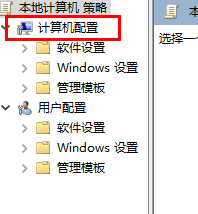
4、然后点击“windows设置”。
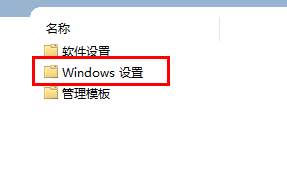
5、随后点击“安全设置”。
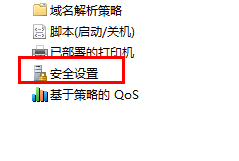
6、接着点击“本地策略”。
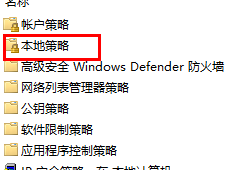
7、进入之后点击安全选项。
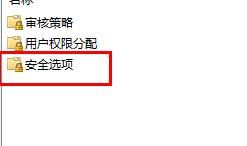
8、点击“管理员账户状态”。
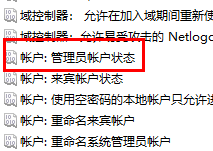
9、最后将选项设置成为“已启用”就可以了。
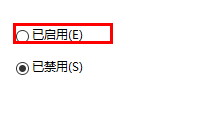
以上就是如何获得管理员权限win11的全部内容,有遇到相同问题的用户可参考本文中介绍的步骤来进行修复,希望能够对大家有所帮助。